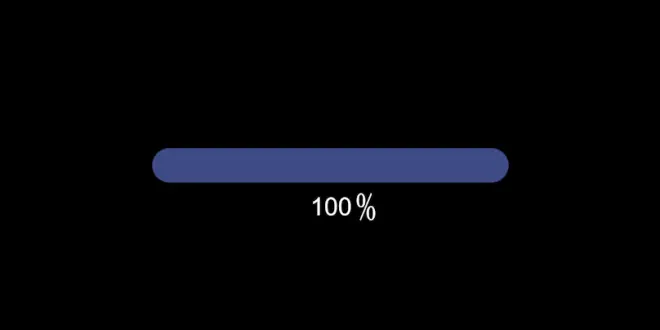pr-如何制作进度条
进度条穿插在视频中有很好的缓冲效果。秉着不让收藏夹吃灰的心态,接下来开始学习如何制作一个百分比进度条。
步骤:
一、准备一个背景视频或者图片,放在轨道V1上。这一步是为了好看,嫌麻烦或者没有视频、图片的同学也可以不用。
二、新建旧版标题,选择圆角矩形工具,画出进度条的框。
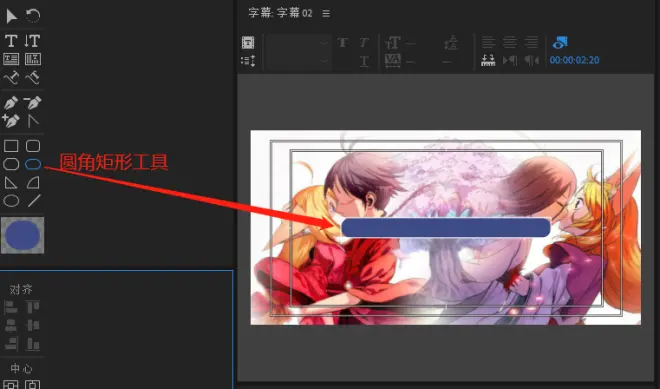
三、将上面新建的进度条放在轨道v2上,并复制一份放到轨道v3,修改v3的进度条属性:填充颜色换一个,描边添加一个,ok。(补充:实践证明,还是添加内描边好看一点。)
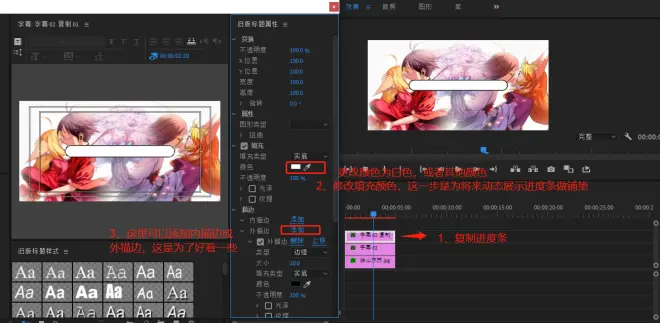
四、效果中搜索裁剪(裁剪原理,参考:CV4115280),拉到v3轨道上的素材上,在素材的开始位置,裁剪效果左侧打上关键帧,值由自己调节,标准是进度条刚刚出现;然后隔任意一段距离,再次在剪裁效果下左侧属性上关键帧,这个值需要自己手动调节,标准是进度条正好充满。结合以下配图理解:
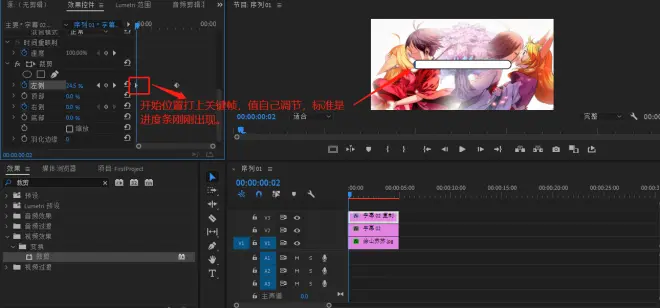
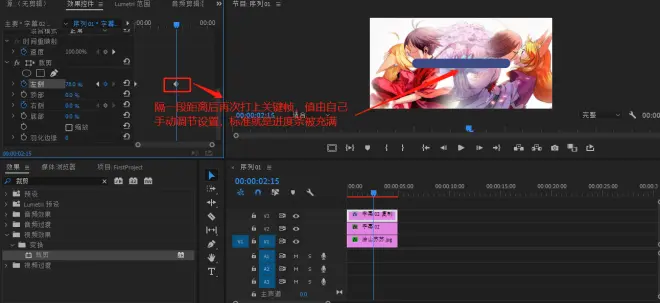
经过上面四部,进度条的雏形就做好了。
五、接下来配上进度条百分比。新建一个透明视频,效果栏中搜索时间码,抓取到这个透明视频上。
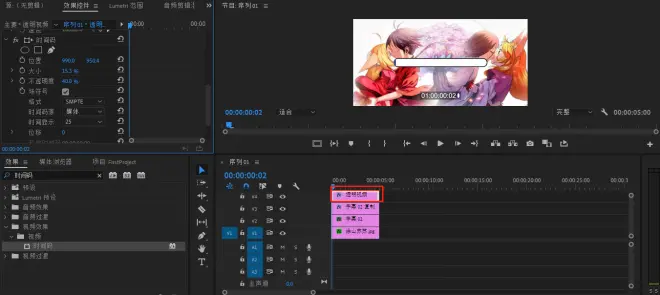
六、设置透明视频的时间码的值,位置放在合适的地方,不透明度设置为0,取消勾选场符号,格式设置为帧,时间码源设置为生成。
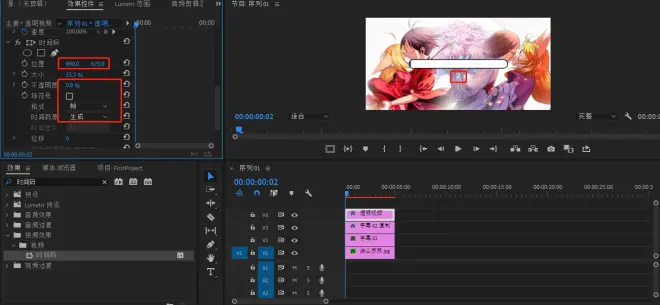
七、找到第101帧,剪切,删掉后面多余的部分。然后右键嵌套一下这个透明视频。然后在数字后面添加一个%就好了。
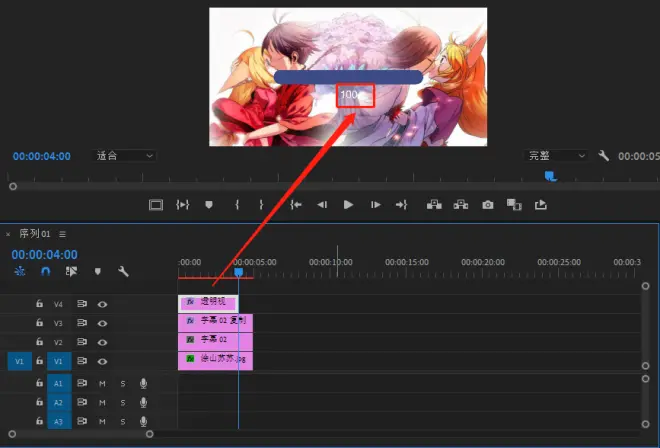
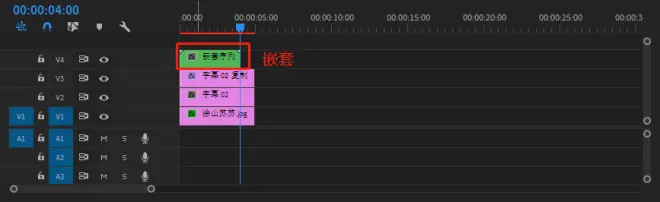
八、到这里还有一丢丢缺陷,百分比消失的莫名其妙,我们只需要截取100那一帧,然后填充就好了,如下图:
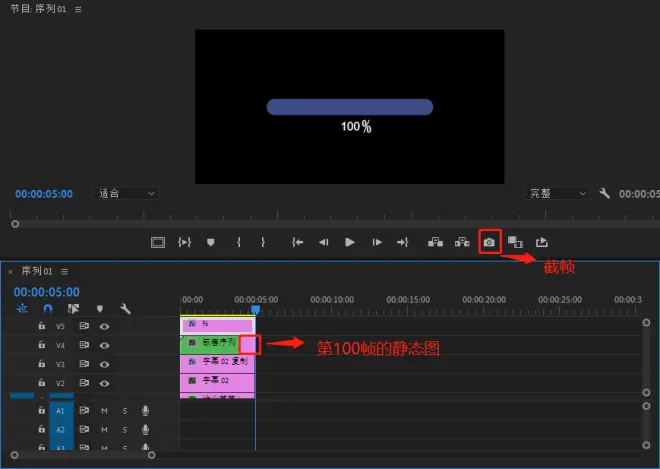
九、最终效果